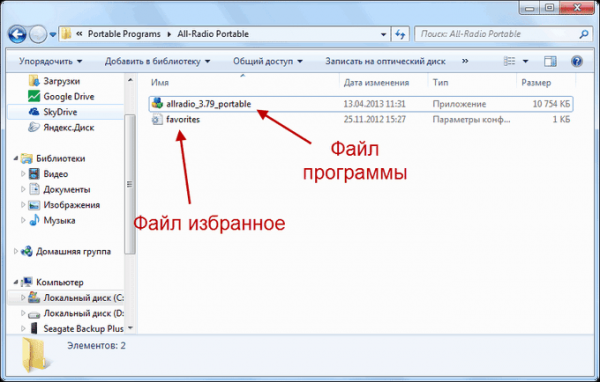Программа All-Radio предназначена для прослушивания радио и просмотра телевидения онлайн, используя для этого Интернет. Название программы говорит о том, что с ее помощью можно прослушивать радио, кроме того, используя программу All-Radio можно смотреть телевизионные передачи и просматривать видео.
В программу All-Radio добавлена международная база, которая включает в себя огромное количество радиостанций (более 5000) и телевизионных каналов (около 1800), в том числе почти все производящие вещание на русском языке, а также видео файлы (более 3000) из интернета, размещенные в социальной сети ВКонтакте.
All-Radio — бесплатная программа. В главное окно программы встроен рекламный баннер, без которого программа не будет работать.
После запуска программы All-Radio происходит обновление списка радио и TV станций, с помощью нескольких серверов баз данных.
Для более комфортного использования программы All-Radio потребуется установить на компьютер мультимедийный плеер VLC video player (Video LAN). Установка плеера VLC video player потребуется для воспроизведения каналов, отмеченных в программе отметкой — (VLC).
Сам по себе VLC video player — это очень хороший, мощный мультимедийный плеер, который уже содержит в себе необходимые кодеки.
С официального сайта программы можно скачать обычную версию программы All-Radio, а также переносную (portable) версию программы — All-Radio Portable.
All Radio скачать
После загрузки установочного файла, программу необходимо будет установить на ваш компьютер. Файл для переносной версии программы готов к использованию сразу после его загрузки на компьютер.
Особенности использования All-Radio Portable
У меня на компьютере работает переносная версия программы, которая не оставляет лишних записей в реестре. Для более комфортного использования программы, файл «allradio portable» я поместил в папку, с одноименным названием. В свою очередь, эту папку я поместил на Локальный диск «C:», а с файла «allradio portable», я сделал ярлык для запуска программы с Рабочего стола.
Почему я так сделал? Потому что, после загрузки на компьютер обновленной версии программы, я просто заменяю файл «allradio portable» в этой папке на файл новой версии программы. С нового файла нужно будет сделать ярлык для запуска программы с Рабочего стола.
В программе All-Radio можно создавать список «Избранное», добавляя туда ссылки из «Radio», «TV» и «Video». Радиостанции и телеканалы из этого списка содержаться в специальном файле с названием — «favorites», который находится в папке с установленной программой.
При замене старой версии файла на новую версию, файл со списком «Избранное» остается в папке, и в этом случае вы не потеряете этот список. Потребуется только первый раз запустить программу All-Radio с файла в этой папке, чтобы программа обнаружила список избранное.
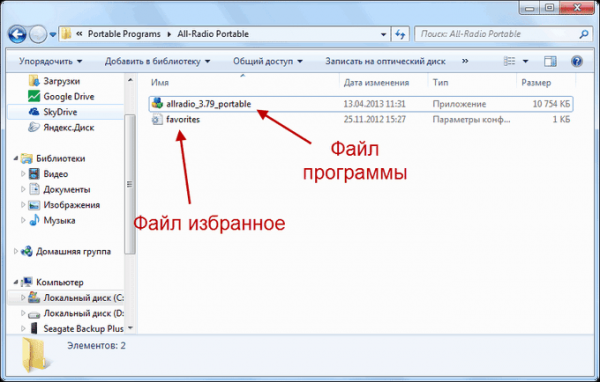
Сетевая трансляция радиостанции в All-Radio
После запуска программы, иконка программы будет находиться на Панели уведомлений (системном трее). После клика по значку программы правой кнопкой мыши, вы можете открыть главное окно программы All-Radio для ее настройки и использования, или совершить с программой какие-нибудь действия, например, выйти из программы.
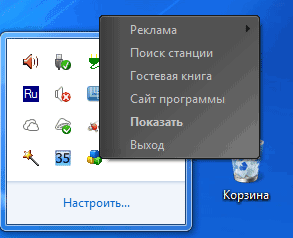
После выбора пункта «Показать» открывается главное окно программы All-Radio. В окне программы установлен рекламный баннер, если ваш антивирус будет его блокировать, то программа не будет работать.
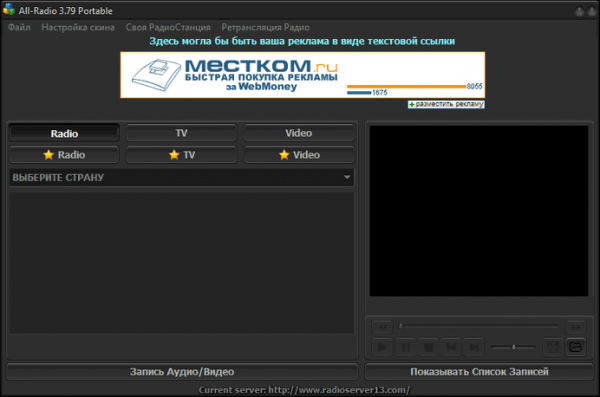
В меню «Файл» вы можете управлять некоторыми настройками программы. Программа All-Radio имеет поддержку нескольких языков, из пункта меню «Файл» вы можете выбрать необходимый вам язык — русский, украинский, английский, немецкий, итальянский, греческий, польский.
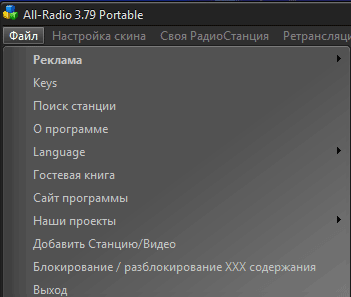
В пункте меню «Настройка скина» можно изменить скин для окон программы, установив новый, вместо того скина, который имеется в программе по умолчанию. Если вам не нравятся мрачные цвета, то можно установить что-нибудь веселее.
В меню «Своя РадиоСтанция» вы можете запустить сетевую трансляцию своей радиостанции. Для этого нужно в окне «Своя РадиоСтанция» нажать на кнопку «Выбрать папку с mp3 файлами». Здесь вы можете сортировать плейлист по своему усмотрению.
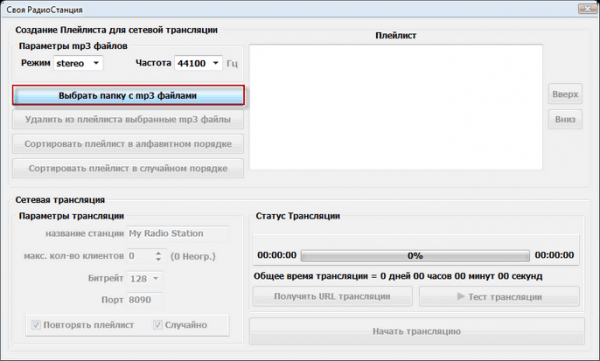
Вы можете проверить трансляцию, если нажмете на кнопку «Тест трансляции». Для начала трансляции следует нажать на кнопку «Начать трансляцию». После этого ваша радиостанция начнет вещание в Интернете.
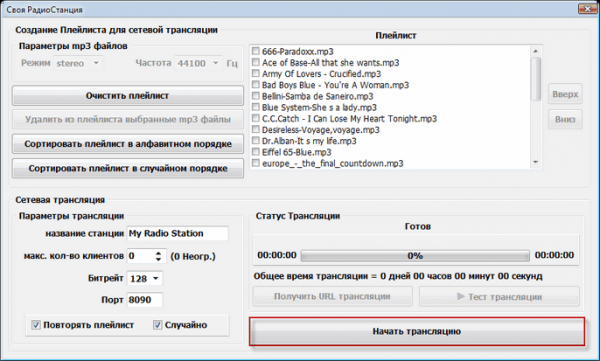
Для получения URL адреса, ссылку на который вам нужно будет передать слушателям, необходимо нажать на кнопку «Получить URL адрес трансляции». В открывшемся окне вашего браузера по умолчанию вы получите адреса, по которым пользователи могут принимать вашу радиостанцию.
Если у вас динамический IP адрес, то вам нужно будет воспользоваться сервисом dindns.com, при помощи которого вы можете создать ссылку для трансляций, которая не будет зависеть от динамического IP адреса. Подробную инструкцию об этом процессе вы можете скачать по ссылке, с открытой страницы браузера.
Используя пункт меню «Ретрансляция Радио», вы можете ретранслировать радиостанцию, если в окне «Ретрансляция Радио», введете в соответствующую строку ее URL адрес.
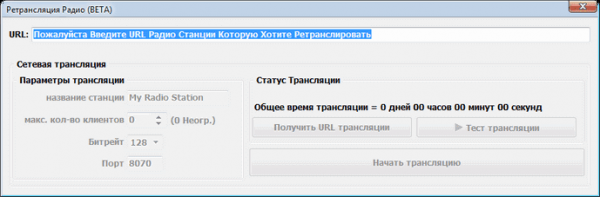
Просмотр и прослушивание в All-Radio
Для того, чтобы выбрать для прослушивания радиостанция необходимо нажать на кнопку «Радио». Далее в поле «Выберите страну» нужно выбрать из предложенного списка страну.
Радиостанции рассортированы по странам и категориям. В каждом таком выбранном пункте находятся списки радиостанций, которые осуществляют вещание в эфире и онлайне.
Теперь, после выбора радиостанции, нужно кликнуть по ее названию для начала трансляции радиовещания. В правой части окна программы вы можете увидеть название радиостанции, битрейт аудиопотока, а также время воспроизведения вещания.
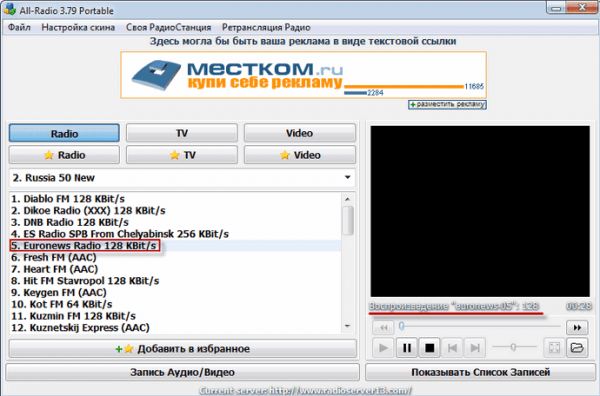
Для просмотра телевизионных трансляций вам нужно будет нажать на кнопку «TV». Далее нужно выбрать из списка телевизионный канал для его просмотра. Для просмотра телевизионных передач желательно иметь быстрое интернет-соединение, для того, чтобы смотреть трансляцию без пауз.
Телевизионные трансляции можно смотреть из окна браузера или использовать для этого мультимедийный плеер VLC video player (Video LAN). Естественно, вы можете развернуть окно телевизионной трансляции на весь экран для более комфортного просмотра.
На этом примере, ведет телевизионное вещание «Первый канал» в HD режиме. В окне браузера справа находится программа передач.
В некоторых случаях смотреть можно не только те программы, которые транслируются в данный момент, но и более ранние трансляции. Например, в момент написания этой статьи около 16 часов на «Первом канале» шел фильм «Профессионал», но я кликнул в программе передач на фильм «Укрощение огня», который начинался в 6:10. После этого началась трансляция фильма, который был показан ранее в эфире.
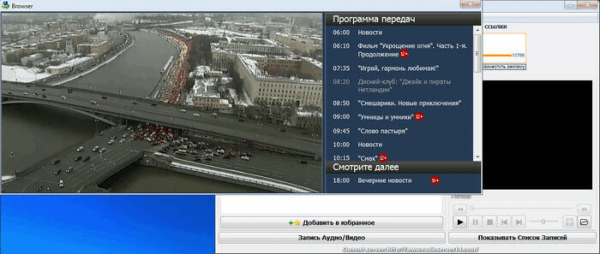
Следует помнить, что просмотр некоторых телевизионных каналов не всегда возможен. Радиовещание транслируется без каких-либо проблем.
Если вы нажмете на кнопку «Video», то вы можете, используя программу All-Radio смотреть видео файлы, загруженные в социальную сеть ВКонтакте. Это, основном, фильмы на русском языке. В окне трансляции фильма, вы можете развернуть его на полный экран, и выбрать качество воспроизведения этого видео файла.
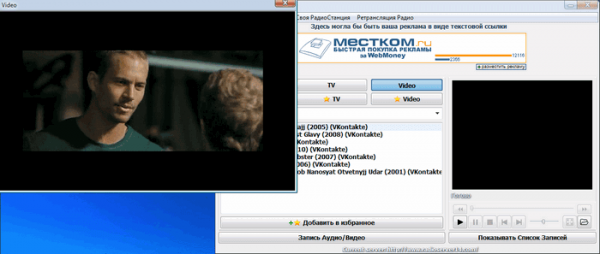
Радио, телевидение и видео вы можете добавить в избранное, чтобы долго не искать нужные станции. Для этого после начала трансляции в окне программы All-Radio, нужно нажать на кнопку «Добавить в избранное».
Названия радиостанций, телеканалов и видео из списка избранного можно редактировать (только латинскими буквами), а также удалять добавленные в этот список названия вещательных станций, каналов и видео.
Вам также может быть интересно:
- Радиоточка Плюс — программа для прослушивания радио онлайн
- Яндекс Радио — любимая музыка онлайн
Для быстрого доступа к избранному необходимо нажать на кнопки «Radio», «TV» или «Video», отмеченные желтой звездочкой. Затем в избранном нужно выбрать вещательную станцию или видео для прослушивания или просмотра.
Запись аудио и видео в All-Radio
Вы можете, используя программу All-Radio, записывать аудио и видео. Для этого нужно нажать на кнопку «Запись Аудио/Видео». Затем откроется окно «Запись Аудио/Видео», в котором, если вам это нужно, можно будет ограничить запись определенным промежутком времени.
Для начала процесса записи нужно нажать на кнопку «Начать Запись», а после ее завершения нажать на кнопку «Завершить Запись».
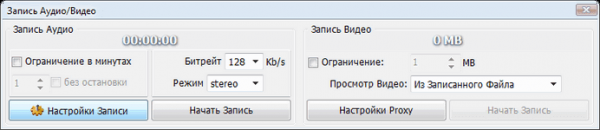
После завершения записи, для доступа к записанному файлу, вы можете нажать на кнопку «Показывать Список Записей». После этого откроется окно «Список Записей», в котором будет находиться список записанных файлов. Для доступа к записанному файлу вам нужно будет нажать на кнопку «Открыть Папку».
Записи сохраняются в папке «Recordings», которая находится в папке с программой All-Radio.
Поддерживается запись видео, кроме записи флеш форматов. Мне, правда, не удалось записать видео или аудио трансляцию, удалось только записать свой голос при помощи микрофона.
После закрытия главного окна программы All-Radio, программа не выключается. Для завершения работы с программой, ее необходимо будет отключить из Панели уведомлений (трея).
Выводы статьи
Многофункциональная программа All-Radio позволяет прослушивать множество радиостанций, просматривать телевизионные передачи и видео файлы из социальной сети ВКонтакте.